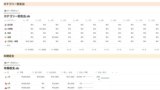・Notionで家計簿をもっと効率使いたい
・収入と支出の管理をもっと細かくしたい
こういったお悩み・ご要望にお応えします。
今回はNotionの家計簿に関する記事です。
家計簿の記事はすでに出しているのですが、公開したのが1年半前ということもあり、Notionも大きく進化してきました。
それに合わせて現時点での最強の家計簿管理の方法をご紹介します。
前回の記事のアップデート版になりますのでそちらの記事も読んでいただけるとスムーズかと思います。
テンプレートももちろん用意していますのでぜひ複製してご自身のNotionでご活用ください!
テンプレートはこちらから。
Notionの家計簿に今回追加する機能
まずは今回、新たに追加する機能を紹介します。
ベースは前回の記事で紹介した家計簿でそこに新たな機能を追加していきます。
- ビューを追加してカテゴリーごとの支出を分かりやすくする
- 収入の入力欄も追加する
- テンプレートボタンを追加して毎月の家計簿作成の手間をなくす
これらを追加することでさらにNotionでの家計簿管理が使いやすくなります。
前回の記事で作成した家計簿を発展させていくのでこちらからぜひ複製して一緒に作成していきましょう。
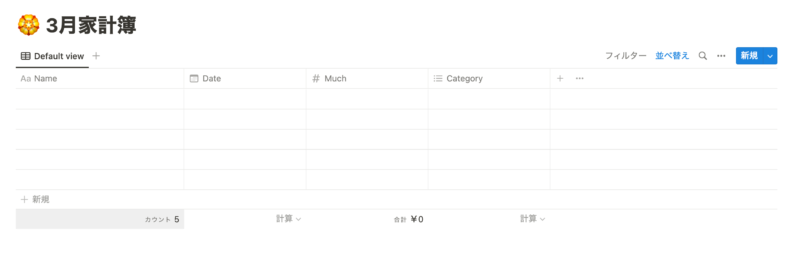
Notionの家計簿データベースにビューを追加する
まずは家計簿データベースにビューを追加していきます。
ビューとは、データベースの表示方法のことである条件に絞り込んだデータ表示や見え方を変更することができる機能です。
詳しいビューの説明はこちらの記事を参考にしてみてください。
【Notion】6種類のビューの基本から使い分けまで徹底解説
カテゴリーごとの支出が見れるビューを追加する
ここではカテゴリーごとの支出が見えるビューを追加していきます。
前回までに作成した家計簿データベースはこんな感じです。
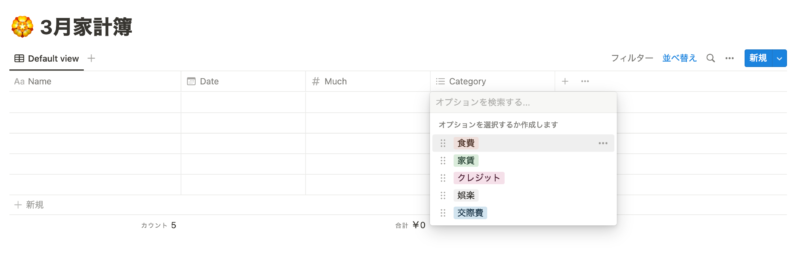
その中のカテゴリーには「食費」「家賃」「クレジット」「娯楽」「交際費」があります。
今回は「食費」「娯楽」「交際費」の支出が分かるビューを作っていきます。
まずは下記画像の赤枠内の「+」をクリックします。
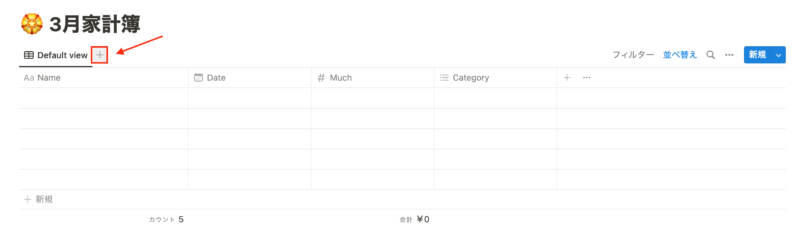
すると、ビューが追加されます。
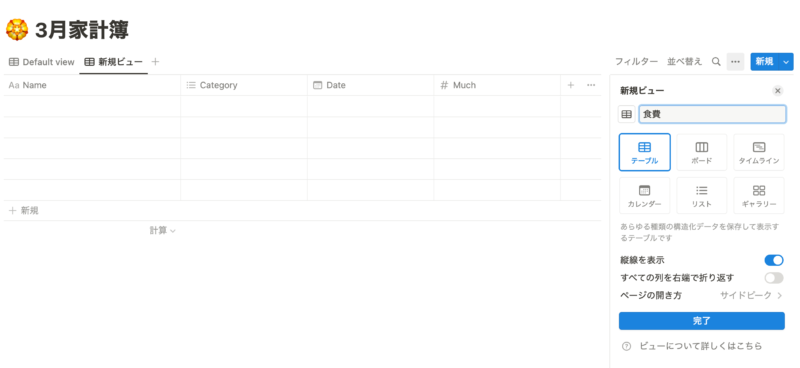
ビューの名前を「食費」として完了を押します。
これでビューが追加されました。
今度は「食費」ビューにフィルターでの絞り込みをしていきます。
データベース右上の「フィルター」を選択し、フィルターの対象を「category」にします。
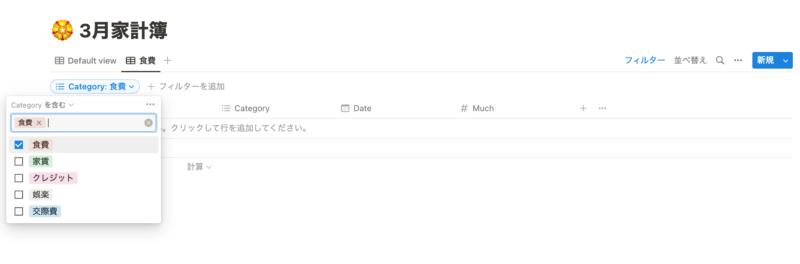
すると、どのカテゴリーを含むデータを表示させるか選択できるので「食費」を選択します。
これでカテゴリーが「食費」になっているデータのみ表示させるビューができました。
「娯楽」「交際費」も同様にビューを追加します。
ビューの複製もできるのでその方法だと効率よくビューを追加できます。
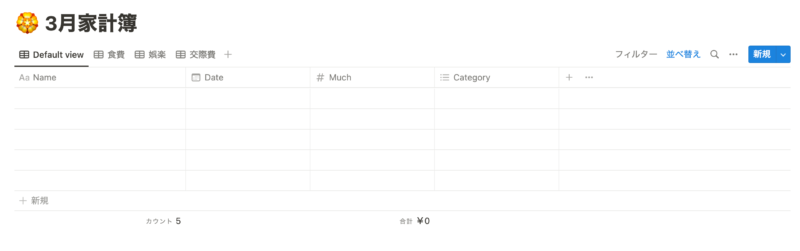
ビューを切り替えることでカテゴリーごとの支出を確認することができるようになりました。
Notionの書籍を参考にしたい方におすすめ
Notionに関する書籍を参考にしたい方はこちらの本がおすすめです。
初心者にとっても分かりやすくNotionの全体像を解説してあります。
さらに私のNotionに関する記事を基にした書籍も発売中です。
これからNotionを始めたい方、Notionでできることを網羅的に知りたい方はぜひ参考にしてみてください。
テンプレートボタンを追加する
次に月毎に作成する家計簿データベースを1クリックで自動作成するテンプレートボタンを作っていきます。
前回の記事でもおまけで紹介していましたが詳しい作成方法などは紹介できていなかったのでここで改めて紹介します。
テンプレートボタンとは
そもそもテンプレートボタンとはなにか。
一言で言うと、「ブロックを作成するためのボタン」です。
Notionにはさまざまなブロックが用意されています。データベースもブロックの1つです。
ただブロックを作成させるボタンならなんのこともないのですが、編集したブロックをテンプレートとして使うことができます。
※2023年3月追記
2023年3月のアップデートでテンプレートボタンの機能が大幅アップデートしました。
ここからの内容はそれまでのテンプレートボタンでの操作になっております。
最新のボタンブロックでも同じような操作は可能なので詳しい操作方法が知りたい方はこちらの記事も参考にしてみてください。
家計簿のデータベースはプロパティの設定など行う必要がありますが、これをテンプレートとして作っておくことができるんです。
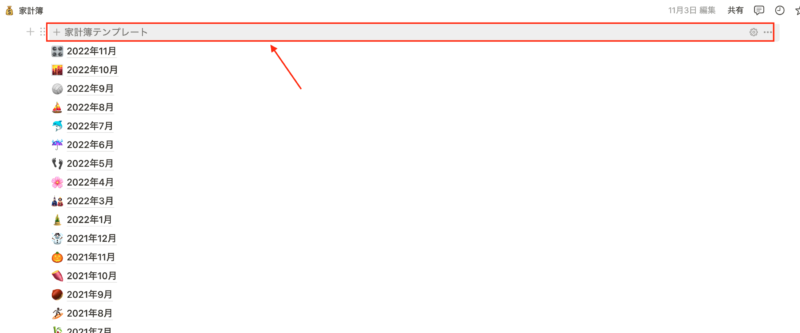
テンプレートボタンの作成
まずはブロック追加から「テンプレートボタン」を選択します。

ボタンの名前は「家計簿テンプレート」としておきます。
テンプレートの項目にはデフォルトで「to doリスト」が入ってますが、これを「データベース フルページ」とします。
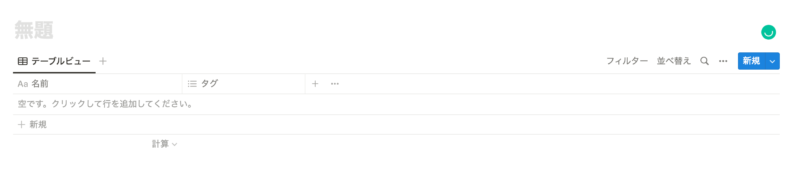
すると空のデータベースが表示されます。
ここに家計簿で作った同じデータベースを作成します。
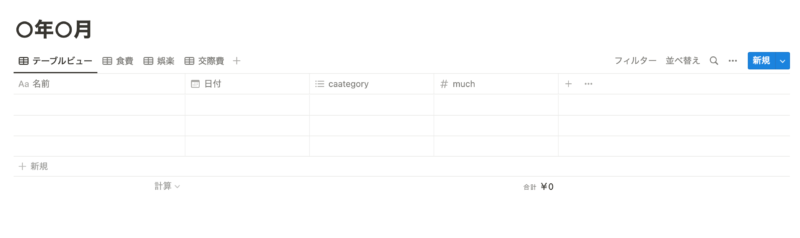
データベース名は月毎に変更する必要があるので「○年○月」という感じにしています。
先ほどのビューも追加しています。
ページを戻ってみると、テンプレートボタンが追加されているのが分かるかと思います。

こちらのボタンをクリックすると、先ほど作成したテンプレートが作成されます。
あとは、データベース名をその時点の年月に変更するだけOKです。
固定費などはテンプレートに入れておくと入力の手間が省ける
テンプレートのメリットとしては、毎月同じ支出を入力する手間が省けることです。
例えば家賃であったり、サブスクで定期購入しているものなどです。
これらの支出をあらかじめテンプレートに入力することで作成時にそれらの支出が入った状態でその月の家計簿が作成されます。
試しにテンプレートに家賃とネットフリックスの支出を追加してみます。
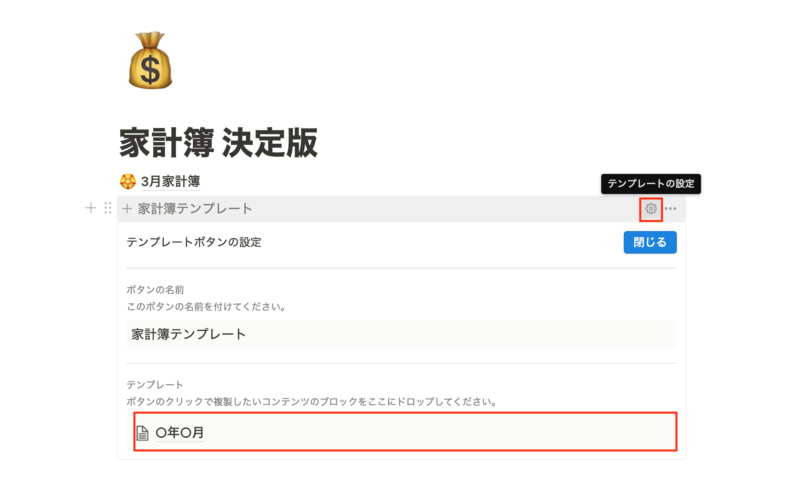
テンプレートボタン右側の歯車をクリックするとテンプレートの設定ができるようになります。
そこでテンプレートを選択すると、データベースを編集できるようになります。
家賃とネットフリックスの支出を入力します。
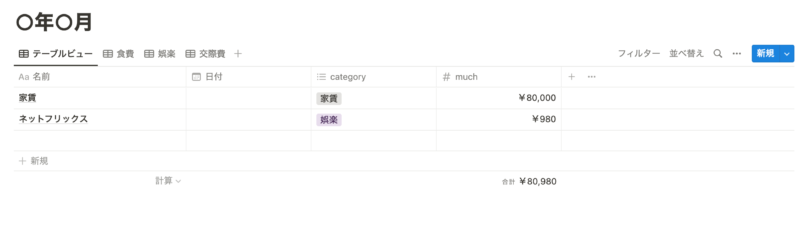
この状態でテンプレートボタンを使ってデータベースを追加してみます。
すると、先ほど追加した家賃とネットフリックスの支出が入った状態で作成されました。
毎月決まった固定費などをあらかじめ入力しておくことでかなり楽になります。
家計簿に支出入力欄を追加する
最後は収入の入力欄を追加します。
家計簿なので収入と支出の差を管理するためにも収入を入力するカラムを追加してあげます。
編集するのは先ほどと同じくテンプレートボタンのデータベースです。
数値プロパティを追加し、数値の形式を「円」、合計値をデータベースの下に表示させるようにします。
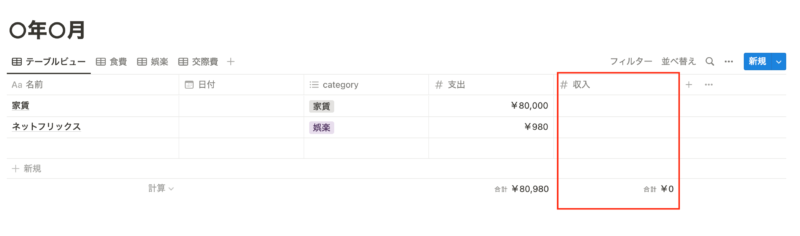
これで収入も入力できるようになりました。
自分にあった家計簿を自由に作成できる
いかがだったでしょうか。
前回の記事からさらに使い勝手が良い家計簿を作成することができたと思います。
あとはご自身に合うように自由にカスタマイズするだけです。
今回作成したものはこちらから複製できるので取り入れてみてください。
カレンダービューを追加してどの日にお金を使ったか分かりやすいビューを追加するのもいいかもしれません。
ぜひみなさんもカスタマイズしてみてください!
もっとこういう機能が欲しいなどのご要望があればリクエストいただければテンプレートを作成し、配布したいと思います。
自動集計機能がついた家計簿も作成できる
年間収支や買ったもののカテゴリーごとの支出の管理・自動集計ができる家計簿も紹介しているので参考にされたい方はぜひこちらの記事を参考にしてみてください!
僕自身も今はこちらの家計簿を利用しています。
把握したい情報が1ページで全て確認できるのでとてもおすすめです。
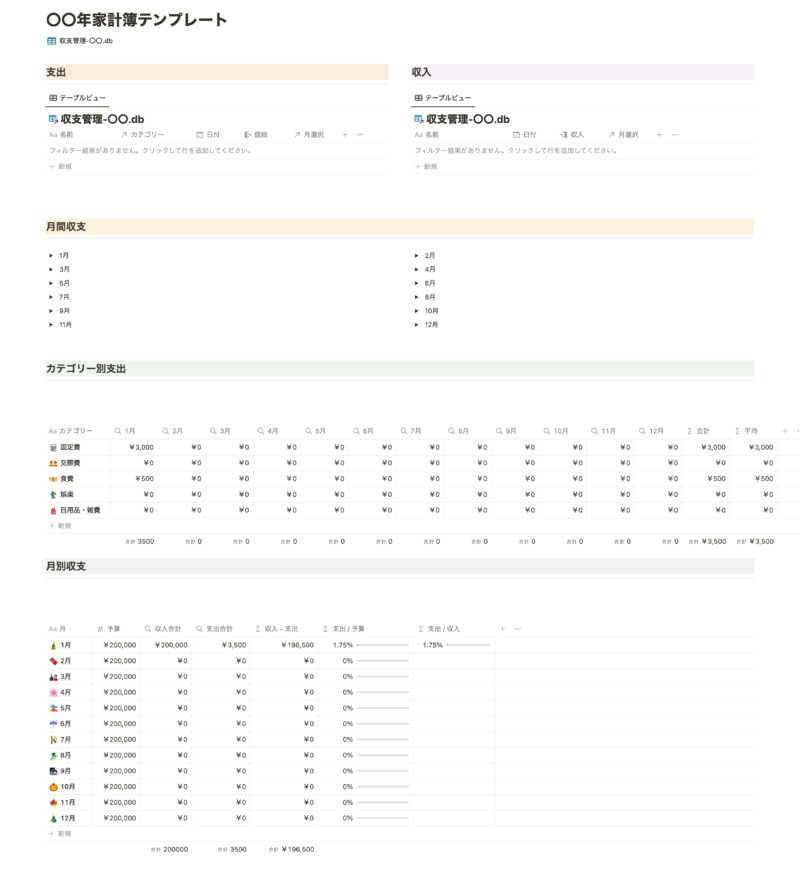
今回紹介した家計簿よりも難易度は高いですが、気になる方はぜひチャレンジしてみてください!